步骤一:打开系统属性窗口
右击“我的电脑”图标,选择“属性”选项,打开“系统属性”窗口。
在窗口中点击“高级”选项卡,进入高级设置。

步骤二:设置性能选项
在“性能”区域,点击“设置”,打开“性能选项”对话框。
步骤三:调整虚拟内存
在“性能选项”对话框中,选择“虚拟内存”选项卡。
点击“更改”,进入虚拟内存设置界面。
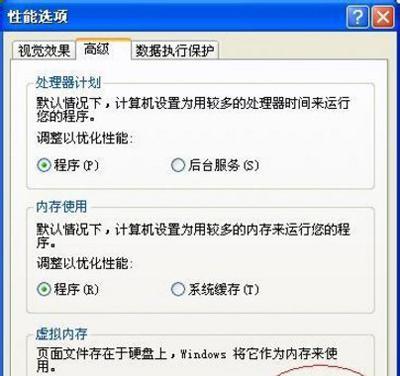
步骤四:修改虚拟内存大小
在虚拟内存设置界面,取消勾选“自动管理分页文件大小”选项。
选择“自定义大小”,设置“初始大小”和“最大值”。通常,最大值设为初始大小的2-3倍。

步骤五:应用并确认更改
设置完毕后,点击“设置”,然后点击“确定”保存更改。
重启电脑以应用新的虚拟内存设置。

























